אנו ממשיכים את סדרת המאמרים על הפונקציות והשיטות להתאמה אישית של העור הארגוני EMUI ot Huawei. היום נדבר על הגדרת שולחן העבודה ואפשרויות שונות לניווט במערכת, הזמינות בסמארטפונים של יצרן זה. כמובן, סביר להניח, משתמשים מנוסים יודעים על טכניקות אלה, אבל קונים רבים שקנו את הטלפון החכם הראשון שלהם Huawei או כבוד, קרוב לוודאי - לא.

ראה גם: סקירה כללית של EMUI 10 - סקינים Huawei לסמארטפונים מבוסס על Android 10
אתאר את כל הפונקציות בדוגמה של ספינת הדגל Huawei P20 Pro, אבל זה לא אמור לבלבל משתמשים של סמארטפונים אחרים. אחרי הכל, מעטפת EMUI זהה למעשה עבור כל המכשירים הנוכחיים. כמובן, אולי אין לך כמה הגדרות ספציפיות, אבל נשקול כלים טיפוסיים שסביר להניח שלכולם יש.
אם פספסת את זה, אני ממליץ לך לקרוא את החומרים הקודמים על EMUI:
- הפעלה אוטומטית של יישומים, מצב רקע, התראות, ריבוי משימות
- התאם אישית את מראה המעטפת באמצעות ערכות נושא
EMUI שולחן עבודה
אגב, נושא שולחן העבודה רלוונטי במיוחד לאור החידושים האחרונים. כלומר, החל מ-EMUI 9, Huawei רצון לחסום את האפשרות להתקין משגרים של צד שלישי בסמארטפונים שלהם. אפשר להבין את השלב הזה. המטרה של היצרן היא לספק את אותה חווית משתמש לכל הלקוחות ולהיפטר מעודף השליליות הקשורים לפעולה הלא יציבה של הקושחה עקב תוכנת צד שלישי באיכות נמוכה. ולא משנה איך אנחנו מתייחסים למדיניות חברה כזו, יש לנו סיבה נוספת להבין את הפונקציות וההגדרות של שולחן העבודה המובנה בקושחה. הרי לא תהיה אלטרנטיבה - בכל מקרה.
ראה גם: סקירה Huawei P smart Pro הוא מעמד ביניים עם מצלמה נשלפת
אנו מפעילים את שולחן העבודה מתפריט היישום ב- EMUI
כברירת מחדל, אין קיצור דרך או מחווה בשולחן העבודה של EMUI כדי להפעיל את התפריט הקלאסי של כל היישומים המותקנים, כמו ב-clean Android. יחד עם זאת, אייקוני תוכניות ממוקמים ישירות על שולחנות העבודה (כן, בדיוק כמו באייפון), מה שמעורר קצת בלבול, במיוחד אם יש הרבה אפליקציות. אפשר כמובן פשוט לפזר תוויות על תיקיות. אבל לא כל המשתמשים אוהבים את הפתרון הזה. אם אתה אחד מהם, אז יש לי חדשות טובות בשבילך - ניתן להפעיל את תפריט האפליקציה בהגדרות.
במקום זאת, אתה יכול פשוט לעבור למפעיל שני ואלטרנטיבי עם קיצור דרך לתפריט אפליקציות קלאסי בחלונית התחתונה. אפשר להגדיר אותו ללא תלות באופציה הראשונה - ליצור מסכים נוספים, למקם קיצורי דרך ווידג'טים. שני סוגי הדסקטופ קיימים במערכת במקביל. ואתה יכול לעבור ביניהם בכל עת דרך תפריט ההגדרות: סגנון מסך / שולחן עבודה ב-EMUI 8 או מסך עבודה וטפט / סגנון מסך עבודה ב-EMUI 9.
הגדרות משגר EMUI
מכיוון שאנו מדברים על המשגר, בואו נסתכל על האפשרויות המעטות שלו, שלמרות זאת יש בהן את כל מה שהמשתמש הממוצע צריך. כדי לקרוא להגדרות, זה מספיק כדי לעשות צביטה על כל מסך של שולחן העבודה.
ראה גם: סקירת צמיד כושר Huawei הלהקה 4
לאחר מכן תופיע סקיצה לעריכת שולחן העבודה של EMUI, בה ניתן להעביר אייקונים וקבוצות של אייקונים בין מסכים (בחירתם בלחיצה), לגרור את המסכים עצמם, לשנות את מיקומם היחסי, וגם לייעד כל אחד מהמסכים בתור הראשי (שאליו תגיע כשתלחץ על "בית").
בנוסף, בחלק התחתון ניתן לראות את סרגל הכלים בעזרתו ניתן לשנות את הטפט, להוסיף ווידג'טים, להתאים אפקטים של מסכי גלילה ולעבור לאפשרויות נוספות.
כאן נוכל לראות: הגדרת קנה המידה של רשת האייקונים (כמה אייקונים יוצבו בשורות ובעמודות בשולחן העבודה), יש 3 אפשרויות - 4x6, 5x5, 5x6, נעילת סגנון שולחן העבודה (הגנה מפני שינויים מקריים ), הפעלת יישור אוטומטי (עקירה של סמלים בעת מחיקת יישומים כדי למנוע הופעת חללים ריקים). יש גם פונקציה לא מובנת בעיני, אבל כיפית של שינוי סדר האייקונים על המסך על ידי ניעור. כלומר, לנער את הסמארטפון - לערבב את האייקונים באופן אקראי. חובבי כאוס ותחושה מסתורית בזמן חיפוש אחר האפליקציה הנכונה על שולחן העבודה אמורים לאהוב את זה. יש מישהו מכם? כתבו בתגובות!
כמו כן, בתפריט זה ניתן לכוונן עדין את תצוגת התוויות על סמלי האפליקציה (אינדיקטור קטן להתראות שלא נקראו), להפעיל המלצות אוטומטיות לאפליקציות בחיפוש הגלובלי (החלק למעלה או למטה במסך הבית ותראה אותן) , אפשר גלילה רציפה של מסכי בית במעגל, והשבת מסך שמאל קיצוני עם עדכון חדשות וטיפים של גוגל. ובכן, נראה שזה הכל על שולחן העבודה, בואו נעבור לסעיף הבא.
ראה גם: סקירת שעון חכם Huawei צפה ב-GT 2 (46 מ"מ) והשוואה עם Huawei שעונים GT
ניווט מערכת ב-EMUI
כברירת מחדל, כאשר EMUI נטען לראשונה, קונה סמארטפון חדש מקבל את ההזדמנות לבצע ניווט במערכת באמצעות הכפתורים שעל המסך "חזרה", "בית" ו"יישומים אחרונים". למעשה, רוב המשתמשים ממשיכים להשתמש בכפתורים הקלאסיים. חלקם יוצאים מההרגל, וחלקם בגלל שהם אפילו לא חושדים שיש אפשרויות אחרות. ולא, אני לא ממציא את הבעיה. אפילו מבלוגרים מנוסים, שמעתי טענות שהם נמצאים בסמארטפונים שלהם Huawei "ראה" שיטה נוחה חדשה לשליטה במחוות באמצעות כפתור ניווט יחיד על המסך בתחתית המסך, המיושמת בצורה נקייה Android. אין זה מפתיע שגם משתמשים רגילים רבים מבולבלים בשאלה זו. לכן, אני חושב שזה יהיה שימושי לשקול את הגדרת הניווט ב-EMUI.
אז בוא נלך ל הגדרות / פרמטרים נוספים / ניווט מערכת. בהתאם לדגם הסמארטפון שלך ולגרסת מעטפת ה-EMUI, תוכל למצוא כאן עד 5 אפשרויות שונות לניהול סמארטפון. בואו נשקול את כולם בפירוט.
מחוות
מחוות מסך מלא הן תכונה חדשה של EMUI 9. מחוות קצרות מבוצעות מקצה המסך. לפעולה "לאחור" - ימין או שמאל. כדי להגיע לשולחן העבודה הביתי - מלמטה. ואם אתה מחליק מלמטה ומחזיק את האצבע שלך, תפריט ריבוי המשימות עם האפליקציות האחרונות הפועלות ייפתח. יש גם אפשרות להפעיל במהירות את Google Assistant.
ראה גם: Honor 20 סקירת - אם אתה רוצה ספינת דגל זולה יותר
כפתור ניווט פיזי
שיטת הניווט הזו מאוד מגניבה, אבל היא זמינה רק במכשירים עם סורק כפתורי מגע פיזי מתחת למסך. למשל, בקו הפרימיום של הסמארטפונים P10, P20 и Mate 10 (שזה לא מִקצוֹעָן). היתרון של אפשרות זו הוא היעדר מוחלט של רכיבי בקרה זרים על מסך המכשיר, כלומר, כל המסך תפוס בתוכן. זה נוח. עובד בצורה אמינה. מתרגלים לזה מהר. אני ממליץ לנסות את זה אם יש לך מכשיר תואם. הכל פשוט כאן. לחיצה קצרה על הכפתור הפיזי - "חזרה", לחיצה ארוכה - "בית", תנועה על הכפתור ימינה או שמאלה - קוראים למסך ריבוי המשימות. ובכן, Google Assistant לא נשכח.
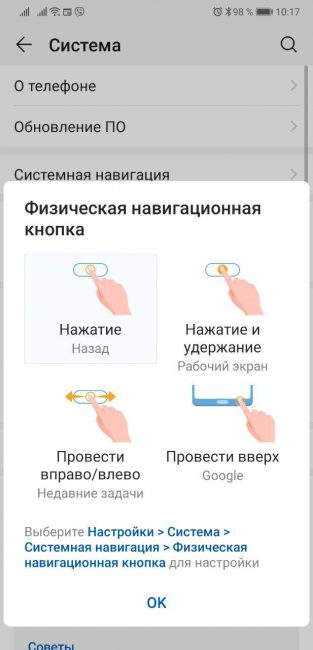
כפתור ניווט אחד
והנה אותה שיטת ניווט אבודה, שכולם כל כך אוהבים Android. יתר על כן, הדבר הכי מצחיק הוא שזה היה קיים אפילו ב-EMUI 8 (Android 8), כלומר, לפני שהוא יושם ב"טהור" Android 9 פאי! אפשרות זו פועלת לפי אותו עיקרון כמו ניווט באמצעות חיישן פיזי, רק הכפתור הוא וירטואלי, קטן בגובהו ואינו תופס הרבה מקום על המסך.
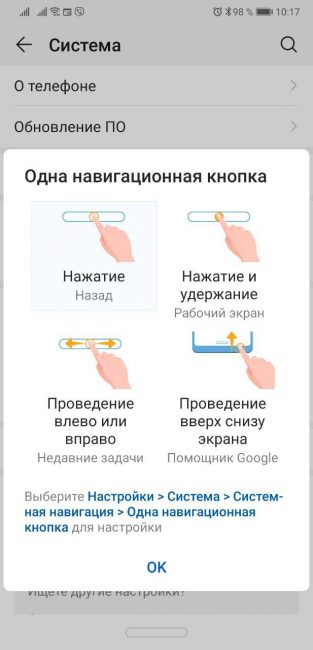
שלושה כפתורי ניווט
שיטת הניווט הקלאסית במערכת Android כברירת מחדל, אשר בסמארטפונים עם מעטפת EMUI ניתן להתאים באופן מלא - שנה את הכפתורים הווירטואליים, הוסף כפתור רביעי להורדת הווילון והגדר את הפאנל להסתרה אוטומטית.
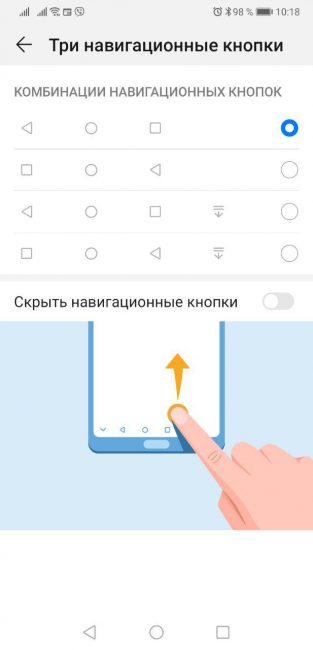
כפתור ניווט
שיטה נוספת לניווט מחוות, אבל במקרה זה הכפתור הוא עגול, שקוף למחצה וצף - כלומר, ניתן לגרור אותו בקלות לכל אזור במסך. האפשרות הזו "לא עבדה" לי (כי אני עובד עם כפתור פיזי לפי עיקרון דומה), אבל אני מכיר כמה מעריצים של כפתור הניווט הצף. אתה יכול לנסות את זה אם אתה אוהב את זה.
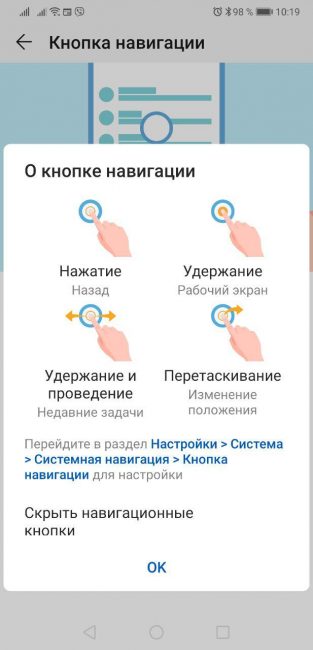
אני רואה בשאלות הסוגיה השלישית סגורות. בהערות, אתה יכול לשאול שאלות על מעטפת EMUI ולהציע נושאים להוראות הבאות. נתראה בקרוב!
ראה גם: סקירה כללית של EMUI 10 - סקינים Huawei לסמארטפונים מבוסס על Android 10
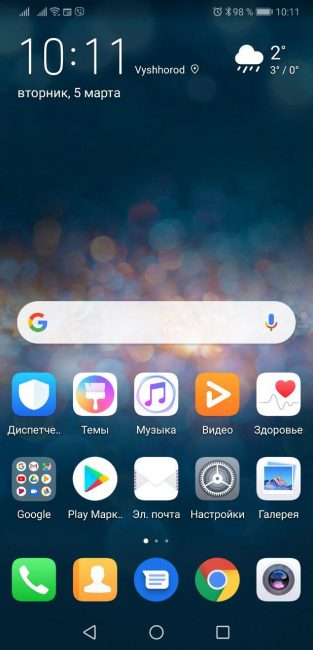
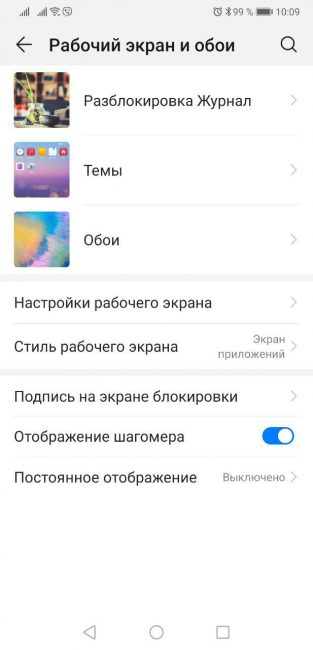
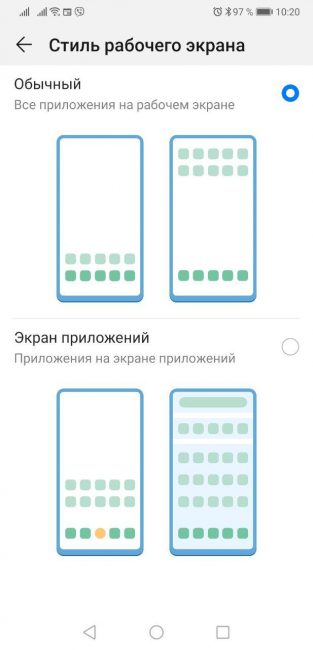
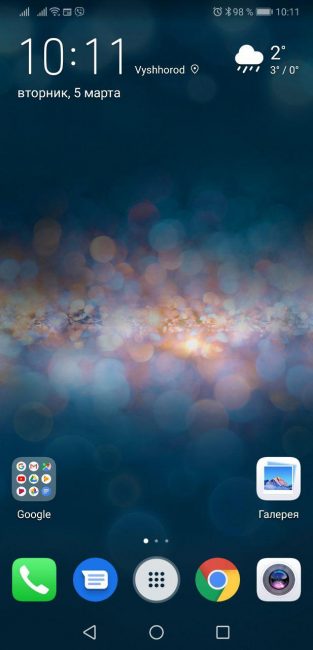
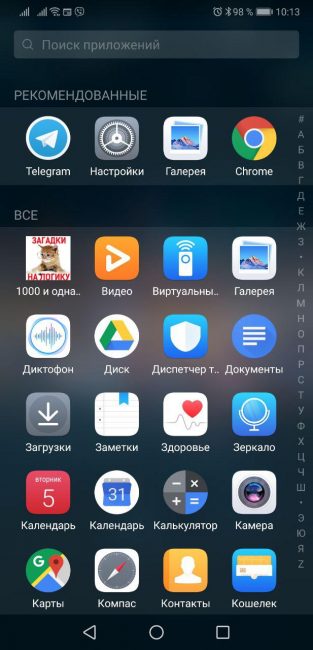
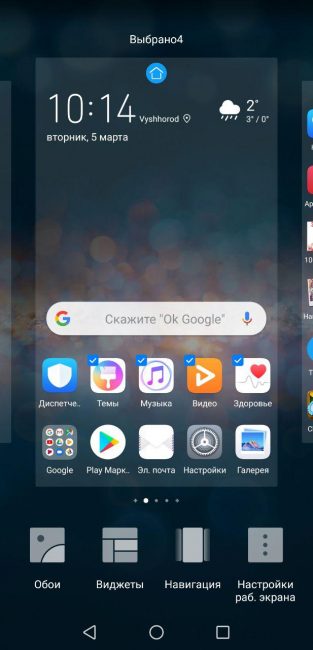
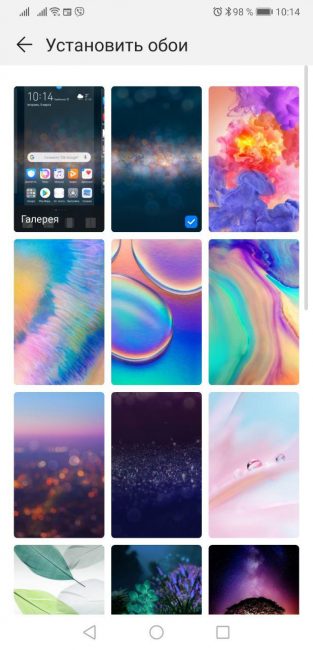
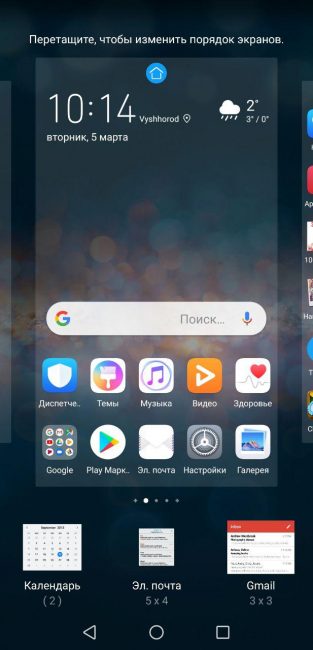
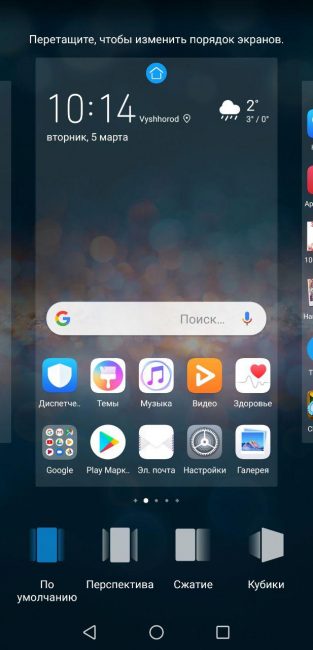
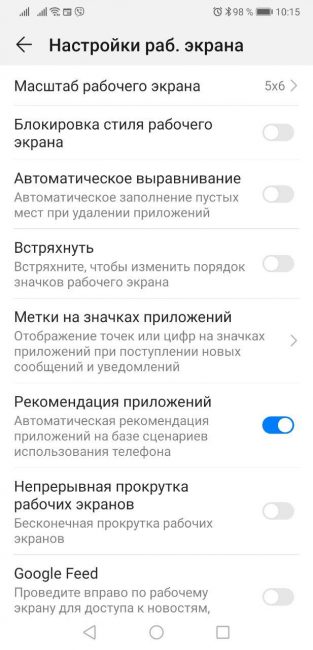
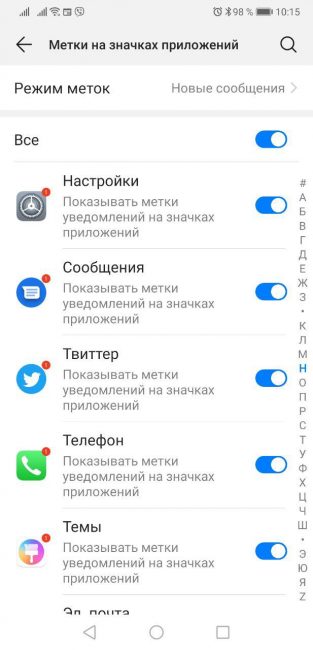
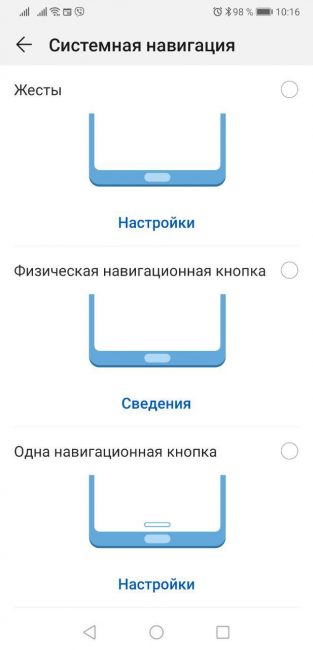
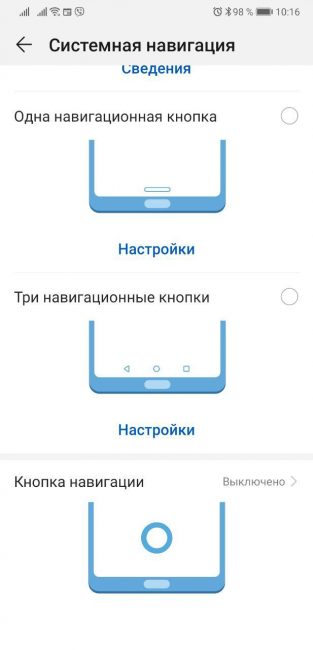
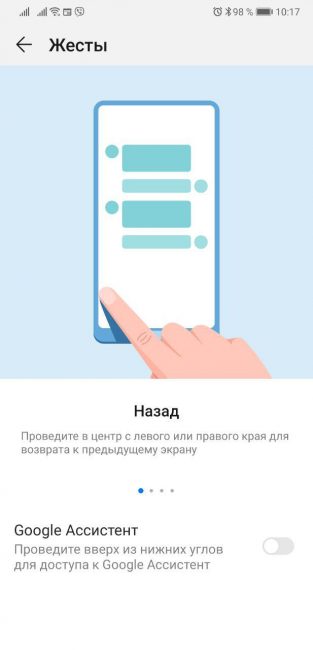
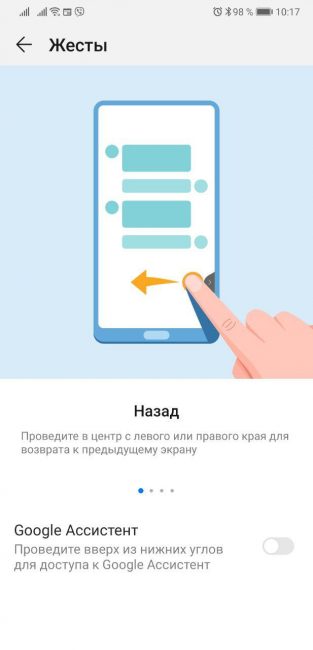
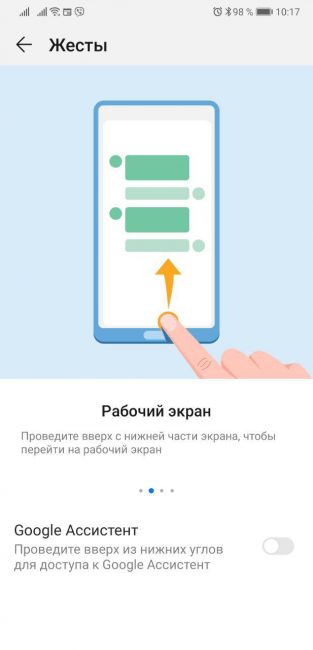

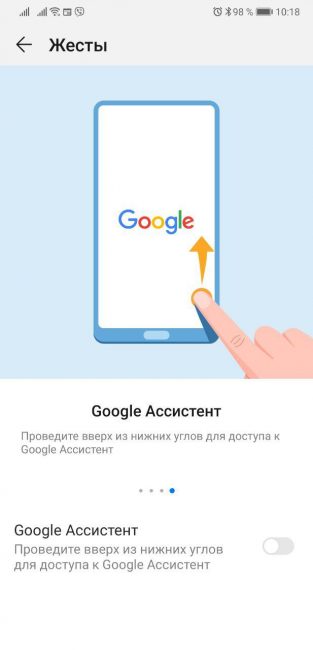
שלום, יש לי Huawei P30, איך להפעיל כתובות מקריות אקראיות, אין כרטיסייה כזו בהגדרות הרשת, כמו שאומרים
שלום, כיצד לשחזר את התפריט העליון של איפוס?
אחר הצהריים טובים. לא הבנתי על מה אתה מדבר.
יש לי honor 10x lite ואין לו גלילת מסך אינסופית, פשוט אין לו. איך אפשר לתקן את זה?
נסה משגר של צד שלישי. למשל – נובה לאנצ'ר.
יום טוב. אנדרואיד ו-emui 10 ללא זכויות שורש. האם ניתן להחזיר אנשי קשר למסך מלא? ניסיתי הרבה דברים וניקה את המטמון, סינכרן, שינה את נתוני אנשי הקשר. או שניתן לתקן את זה רק על ידי יישומי צד שלישי?
צהריים טובים, לא.
יש לי Honor 20pro, אני לא מצליח לפתוח את התפריט באפליקציית Ulysse Gizmos... ובאסוס, לאפליקציה הזו יש כפתור נוסף (שלוש נקודות אנכיות) בתחתית לאפליקציה הזו, שדרכו ניתן לפתוח תפריט נסתר באפליקציה... איך אני יכול לעשות את זה בכבוד, נמאס כבר לחפש.. )))
בוקר טוב Realme 7 pro, איך להסיר את המסך השמאלי (יש חדשות... וכן הלאה). !!!!זהו SMART ASSISTANT בשבילך, ניסיתי את כל הדרכים הברורות לפתרון בעיה זו לפני שכתבתי לך, כולל מה שהצעת. לא באוקראינית. регионный можность отключить המסך השמאלי הקיצוני כל כך פשוט.
(קיוויתי שתגיד לי איך קוראים לזה כדי שאוכל לכבות אותו דרך ADB.? Realme פרו 7
אפשר לשנות את האזור לרוס. ואז האפשרות לבטל את זה תופיע בהגדרות? או אם תשנה את המשגר, איזה??
אבל אני אודה מאוד אם תדעו איך לכבות את זה דרך ADV???
השאלה קצת לא מהנושא, מכיוון שאנו דנים כאן במעטפת Huaweiולא Realme. אבל אני אנסה לעזור לך. מחבר הסקירה אינו זוכר, אך נוטה להאמין שהמסך הזה לא נכבה. שלחתי שאלה לנציגות. איך לענות - אני אכתוב.
אבל יש לי פתרון מהיר - כל משגר של צד שלישי יגדיר אותו כברירת מחדל. באופן כללי, יש הרבה כאלה בשוק. אני בהחלט יכול להמליץ על Nova Launcher - https://play.google.com/store/apps/details?id=com.teslacoilsw.launcher - קלאסיקה מוכחת. ובכן, אז בהחלט לא יהיה לך את המסך הזה. אני לא רואה את הטעם לטרוח לאורך כל הדרך ב-ADB. אתה לא תאהב את נובה - מצא כל משגר שתרצה.
ברוכים הבאים!
יש לי מהדורת Honour 20 Youth והתעוררה בעיה לאחר איפוס ההגדרות. הנקודה היא שאני לא יכול להוסיף קישור לאתר במסך הסמארטפון. לפני הכל היה בסדר, אבל לאחר איפוס ההגדרות, זה לא מוסיף. אני עושה הכל נכון ב-Bowauser, אני לוחץ על שלוש נקודות, זה יתווסף למסך הראשי, אני לוחץ, כאילו זה התווסף. וכתוצאה מכך, אין מסך. אתה יכול להגיד לי מה הבעיה?
תודה לך!
תגיד לי, האם אפשר להפוך את תיקיית התוכנית לשקופה על שולחן העבודה? כברירת מחדל, הם לבנים, חלביים.
המראה של תיקיות נקבע לפי נושאים, אתה יכול לבחור גרסה שקופה של העיצוב. קרא מאמר זה כדי להתחיל: https://root-nation.com/ru/soft-all/applications/ru-emui-themes-howto/
שלום לי Huawei נובה.
רציתי לשנות את סגנון הגופן, זה כתוב באינטרנט, לחצו על הסמל של Theme ויצוץ תפריט נוסף בו יש בחירה של סגנון הגופן. אז בזמן שאני מחזיק אותו, אפשר להזיז אותו, והאפשרות למחוק מופיעה רק מלמעלה, וזהו. עֶזרָה!!!
אחר הצהריים טובים! קרא מאמר זה כדי להתחיל: https://root-nation.com/ru/soft-all/applications/ru-emui-themes-howto/
אם יש לך שאלות או בעיות כלשהן, כתוב בתגובות כבר לפוסט הזה, אנחנו נפתר את זה.
שלום, לגבי HUAWEI נובה 5t. ניסיתי הכל, שום דבר לא עוזר. הלכתי לחנות, הם גם לא יודעים למה זה ככה, אמרו שזה תכונה של הטלפון. אבל אני רואה בביקורות שכל הממשק שם סטנדרטי, ואין צורך לבחון אותו במיקרוסקופ. הם אמרו שהם לא עושים החזרות מסיבה זו. אני לא יודע איך לשנות את זה אחרת
ובכן, אתה יכול לנסות לבצע איפוס מלא עם ניקוי ולהגדיר את הטלפון מאפס. פתאום זה יעזור.
ערב טוב ספר לי איך מחזירים את מספר הטלפון בתמונה (הוא היה שם ונעלם). הם אפילו נעלמו מהגדרות המצלמה. כבר עברתי על כל ההגדרות.
ייתכן שמחקת הגדרה זו בסמארטפון שלך. יש לי את זה ב-P40 Pro בהגדרות המצלמה "הוסף סימן מים", בדוק. הכנס למצלמה ולחץ על גלגל השיניים.
נכנס רק תג המיקום הוא הכל, סימן המים נעדר.